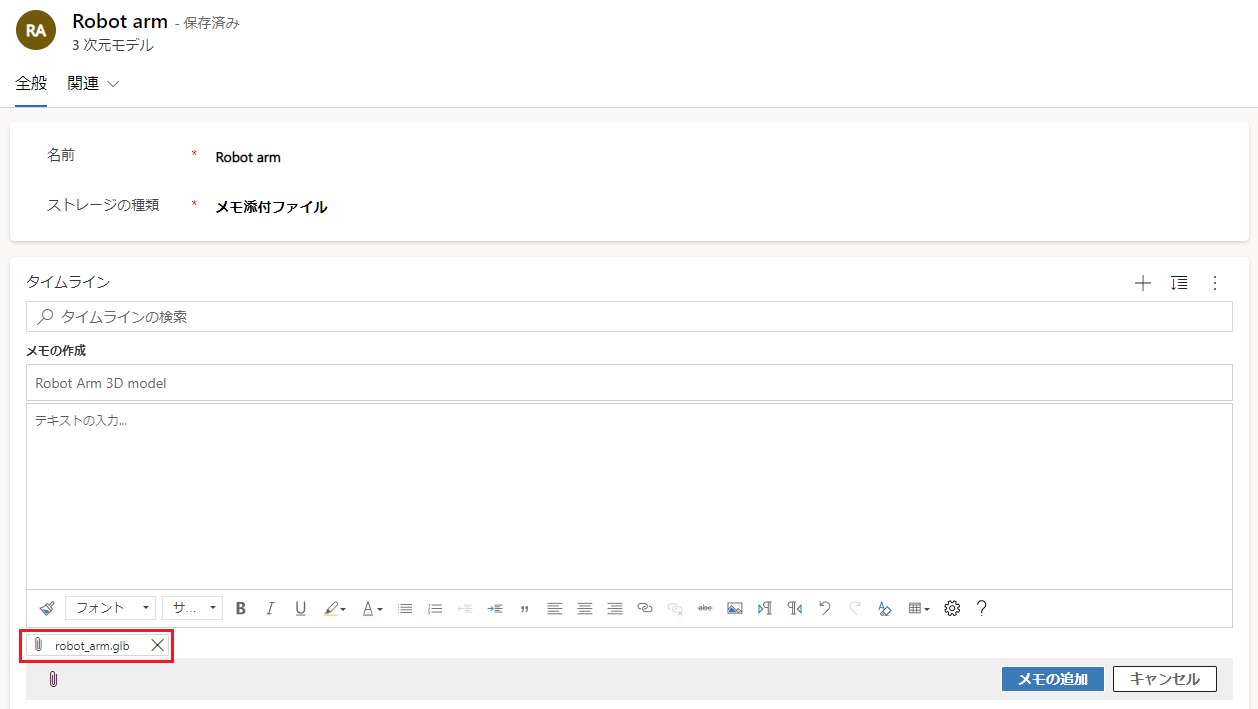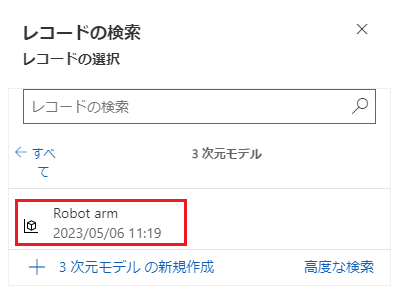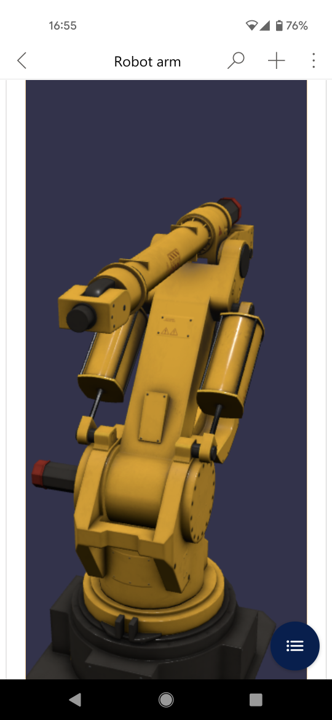顧客資産階層の設定
Field Service では、顧客資産の階層構造がサポートされます。 たとえば、部品をウィジェットの子として、ウィジェットを機械の子として階層化することができます。 資産を 3D モデルで表すこともできます。
顧客資産の階層
一般に隣接する 3 つの部屋を持つ磁気共鳴画像 (MRI) スキャナーの設置について、次のようなシナリオを考えてみます。
磁気室 - 磁気共鳴スキャナーの磁石、傾斜磁場コイル、および患者テーブルを含みます。
設備室 - 電源、冷却装置、高周波機器、およびその他の装置を含みます。
制御室 - コンピューターとオペレーター コンソールを含みます。
これらの部屋の各装置は、個別に追跡できる資産として作成できます。 資産の作成時に親資産を指定でき、これはこの顧客資産の直接の親である資産です。
顧客資産フォームの下位資産サブ グリッドを使用して、子資産を表示したり作成したりすることもできます。
顧客資産階層をビジュアル化として表示できます。
資産階層を表示するには、アカウントの資産と場所タブに移動し、資産の表示チェックボックスを選択します。
トップレベルの資産フィールドは、自動的に設定され、階層のトップレベルの親である主要資産です。
3D 資産モデル
Dynamics 365 Field Service では、3D モデルをアップロードして、フィールド技術者がフィールドで参照できるようにできます。 通常、3D モデルは特定の製品または顧客資産に関連し、フィールド技術者が設備の修理などの作業を行う際に役立ちます。
3D モデルを設定するには、3D モデルと顧客資産テーブルの間の多対多のリレーションシップを使用して、3D モデルを顧客資産に関連付けます。
3D ファイルの種類
3D モデルでサポートされているファイルの種類は、GLB、GLTF、および OBJ です。 Microsoft Power Platform 管理センターで環境の設定 > プライバシーとセキュリティで、ブロックされている拡張子にこれらの拡張子が含まれていないことを確認します。
顧客資産と 3D モデルの関連付け
3D モデル ファイルを顧客資産に追加するには、顧客資産レコードを開いて、関連タブを選択し、ドロップダウン リストから 3 次元モデルを選択して、既存の 3 次元モデルの追加を選択します。
+ 新しいレコードを選択し、3 次元モデルを選択して、OK を選択します。
3D モデルの名前を入力し、ストレージの種類でメモ添付ファイルを選択して、保存を選択します。 レコードを保存すると、タイムラインセクションが表示されます。 ペーパー クリップ アイコンを選択して、添付ファイルを含むメモを追加し、3D ファイルを選択して、開くを選択します。 ファイルを選択した後、タイトルを追加して、メモを追加を選択します。
メモを保存すると、添付された 3D ファイルを含むメモがタイムラインに表示されます。
3D モデルを表示するには、フォームを下にスクロールします。 3D ビューアーは、スクロール、左クリック、右クリック、およびドラッグすることで操作できます。
顧客資産レコードを再び開いて、関連タブを選択し、ドロップダウン リストから 3 次元モデルを選択して、既存の 3 次元モデルの追加を選択します。 次に、3D モデルを選択して、追加を選択します。
3D 画像は、Field Service モバイル アプリで表示および操作できます。
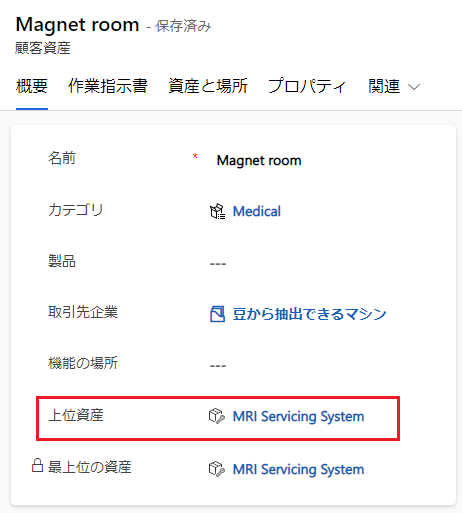
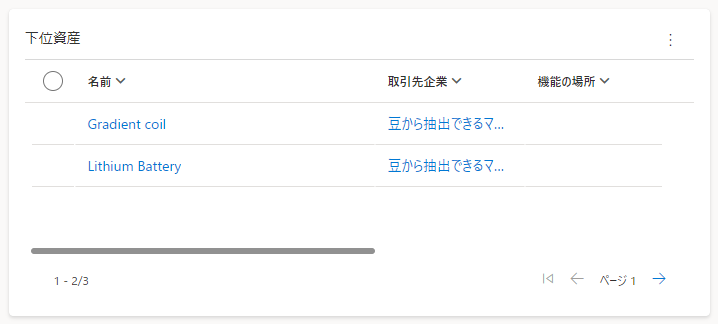
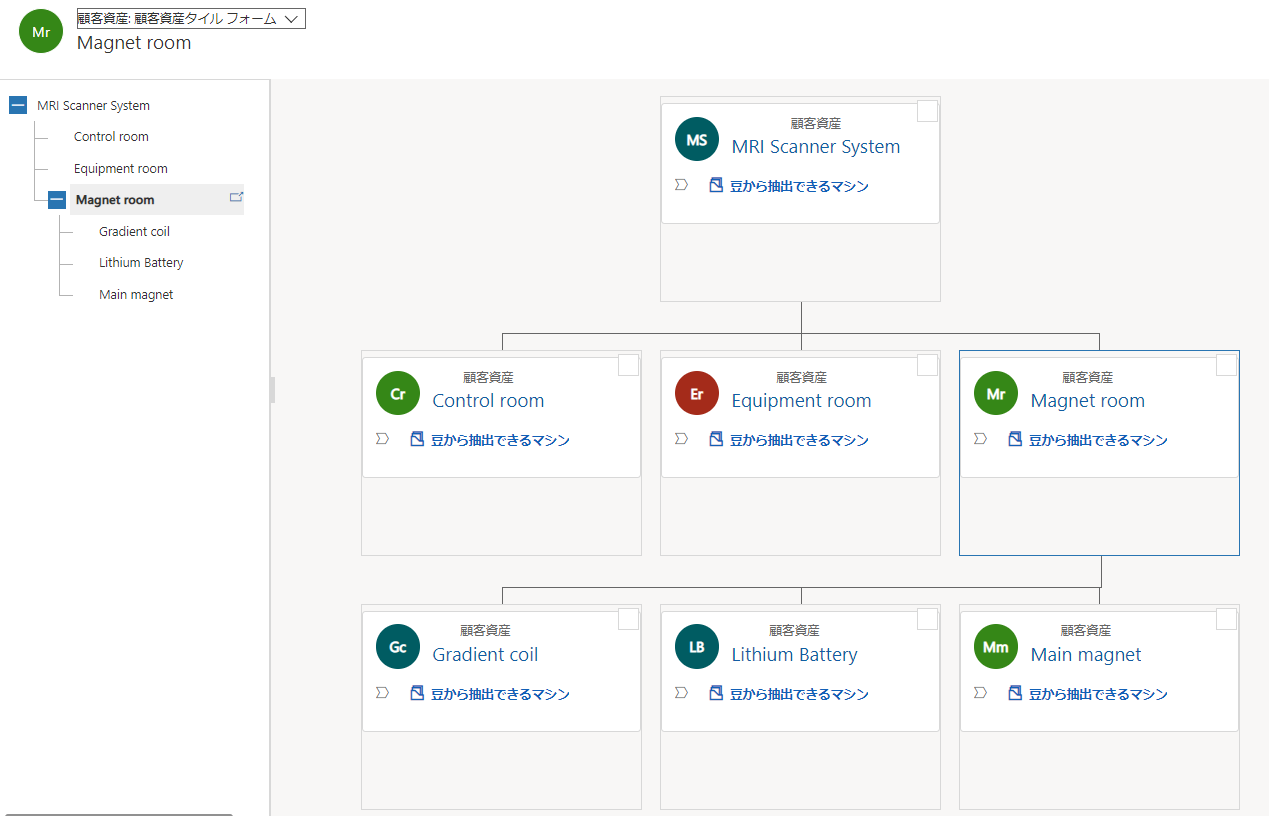
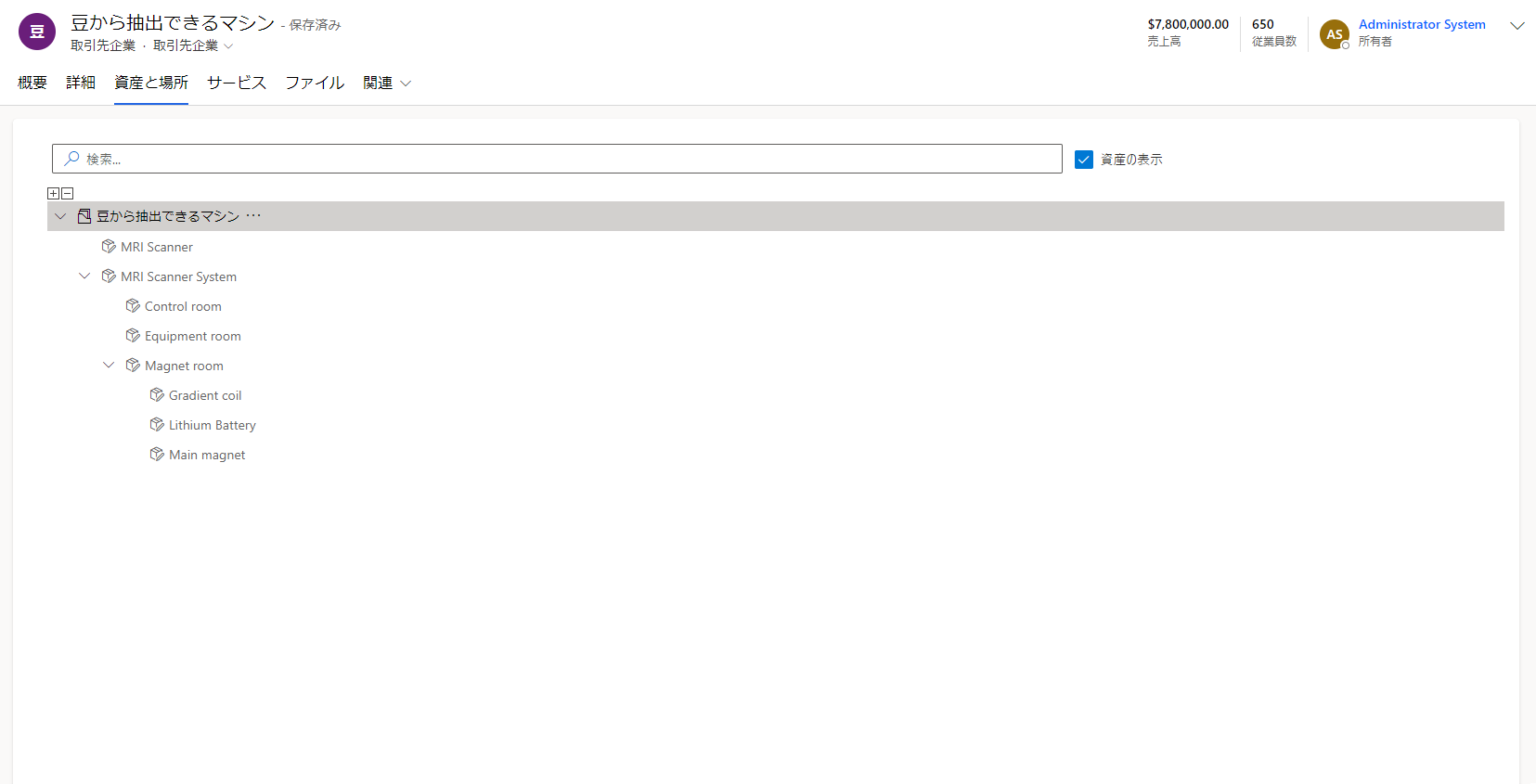
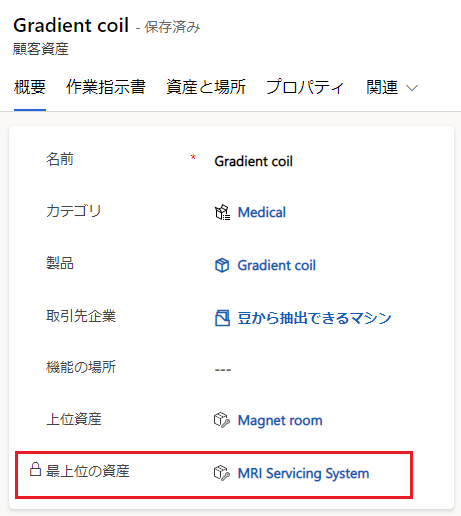

![環境の [プライバシーとセキュリティ] セクションのスクリーンショット。](media/4-blocked-extensions.png)